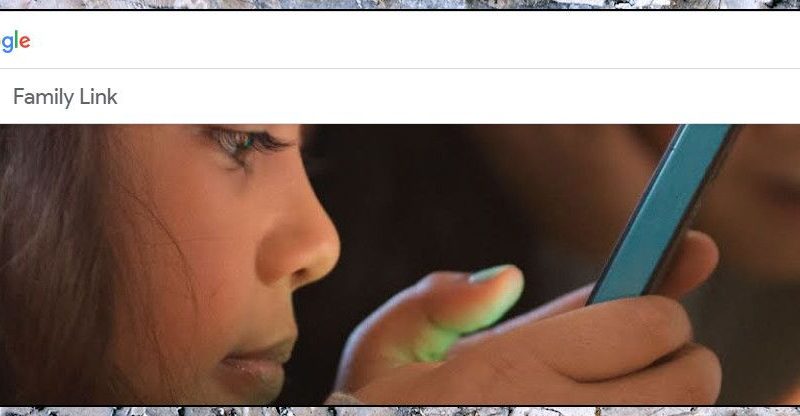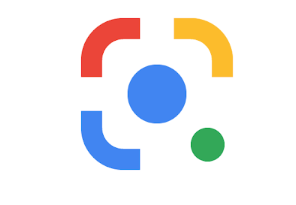Análise do software de controle dos pais do Google Family Link
O Google Family Link é um aplicativo Android e iOS grátis app de controle parental que cobre os princípios básicos de proteção da criança, mas não muito mais.
Ele fornece acesso fácil às configurações de filtragem de conteúdo em aplicativos do Google como Pesquisa, Chrome e YouTube (por meio de seu Modo restrito), por exemplo, mas o Family Link não tenta bloquear conteúdo da web inadequado.
O gerenciamento de aplicativos é um pouco mais capaz, com opções para desativar manualmente aplicativos não aprovados, bloquear novas instalações até que você as tenha aprovado e (provavelmente o destaque) gerenciar compras no aplicativo. Mas não há bloqueio de aplicativo personalizável com base na classificação ou categoria, e você não pode limitar o uso de aplicativos específicos por tempo da maneira que faria em qualquer lugar.
A programação do tempo de tela também é básica, e principalmente sobre como definir os limites de tempo diários e a hora de dormir. Uma opção de bloqueio remoto permite desativar o dispositivo do seu filho, o que pode ser útil, mas não há como seu filho pedir tempo extra.
Também existe um localizador de dispositivos, mas é igualmente limitado. Você verá a localização registrada mais recentemente em um mapa, mas não há suporte para geofencing, nenhuma opção para definir zonas e receber alertas quando seu filho chegar ou sair.
No entanto, parece injusto reclamar quando o Family Link é totalmente gratuito e o Google é pelo menos revigorantemente honesto sobre o que você pode esperar. Não há nenhuma das alegações exageradas e exageradas usuais, e até mesmo a página do Family Link no Google Play avisa que: ‘Isso não torna a Internet segura. Em vez disso, o objetivo é dar aos pais escolhas sobre como seus filhos usam a Internet e encorajar conversas sobre o uso da Internet. ‘

Começando
Configurar o controle dos pais pode ser um pesadelo para alguns aplicativos, mas o Google Family Link simplifica bem o processo.
Você não precisa descobrir se instala primeiro o aplicativo dos pais ou dos filhos, por exemplo, e depois passa por um longo processo de configuração de um, antes de passar para o outro. Com a configuração inicial do Family Link, você instala o aplicativo dos pais no seu dispositivo, o aplicativo da criança no deles e um assistente orienta você no processo de configuração.
Isso nos impressionou imediatamente ao detectar duas contas em nosso dispositivo Android e exigir que removêssemos uma delas. A maioria dos aplicativos de controle dos pais não faz isso, dando uma oportunidade para que seu filho faça login na outra conta e ignore totalmente suas restrições.
Removemos as contas anteriores e adicionamos nosso perfil de teste. O aplicativo instalou automaticamente o aplicativo filho do Family Link e, alguns toques depois, estávamos prontos para começar.

App dos pais
O aplicativo dos pais do Family Link oferece várias maneiras de monitorar e gerenciar as atividades do seu filho.
As opções de tempo de tela permitem definir um limite fixo para cada dia da semana, e você pode definir uma hora de dormir (das 21h às 7h para nosso teste de nove anos) quando o acesso à Internet e o uso do aplicativo são bloqueados. Isso não é tão flexível quanto ESET Parental Control, onde você pode permitir ou bloquear o acesso a blocos de tempo individuais de 30 minutos, por exemplo, para evitar o uso do aplicativo na hora do almoço. Mas cobre o básico e é fácil de usar.
As ferramentas de gerenciamento de aplicativos incluem a capacidade de limitar aplicativos específicos por um período de tempo (‘você só pode usar o Facebook por 30 minutos por dia’) ou bloqueá-los totalmente. Defina os aplicativos como ‘Sempre permitidos’ e eles não serão contabilizados no tempo de uso do seu filho, úteis para aplicativos educacionais ou qualquer outra coisa que você gostaria que seu filho usasse com mais frequência.

As regras do Google Play restringem o conteúdo que seus filhos podem navegar, e você pode configurar o sistema para exigir sua aprovação antes que seu filho instale novos aplicativos ou faça compras no aplicativo (uma grande vantagem por si só).
A filtragem de conteúdo da web é, bem, básica. A boa notícia é que você pode aplicar a Pesquisa Segura do Google, filtrando os resultados mais inadequados da Pesquisa Google. A má notícia é que o Family Link permite bloquear apenas ‘sites para adultos’ (o Google os define como ‘sexualmente explícito’ e ‘violento’) ou limitar o acesso à web apenas aos sites definidos por você, oferecendo a você um controle muito menos ajustado do que o seu ‘ vou ficar com a competição.
Há também um recurso de bônus útil na opção de pedir permissão se seu filho usar a conta do Google para fazer login em iPhones, navegadores ou outros aplicativos ou plataformas, onde eles podem contornar a proteção do Family Link.

O que você não entende?
Normalmente, passamos as análises de controle dos pais falando sobre os vários recursos que você tem, mas como o Family Link tem tão poucos, vale a pena dedicar algum tempo para apontar o que você estará perdendo.
O Family Link pode exibir a localização atual de um dispositivo, por exemplo, mas é aí que ele para. Concorrentes como o Kidslox podem mostrar um histórico de localização e quase todos os outros oferecem suporte a geofencing, a capacidade de definir áreas-chave (casa, escola, mais) e receber alertas quando seu filho chega e sai.
O Family Link não permite que você bloqueie sites por categoria da mesma forma que os melhores da competição. O Bark permite que você, por exemplo, bloqueie todos os sites de streaming com um toque, e então você pode ajustar isso, talvez permitindo apenas o acesso ao Disney +.
Há muito pouco monitoramento de atividades aqui, além do uso do aplicativo e do histórico de navegação. Qustodio também pode gravar mensagens de texto, dá acesso ao histórico de chamadas e permite que você visualize e bloqueie contatos específicos.
O Family Link só funciona com Android e iOS, um problema se você tem um ou dois laptops que gostaria de proteger. Kaspersky Safe Kids, Net Nanny e alguns outros protegem tanto celulares quanto dispositivos desktop.

Veredicto final
O Family Link é básico, mas o Google não finge o contrário. É uma forma eficaz de aplicar as restrições do Google em seus próprios produtos (Pesquisa, Play Store, Chrome, YouTube) e isso pode ser suficiente para alguns usuários, mas se o poder é uma prioridade, você deve procurar em outro lugar.
Source link